在Word文档中设置缩进的方法有多种,具体取决于您想要实现的缩进类型和效果,以下是一些常见的Word缩进设置方法:
1、首行缩进
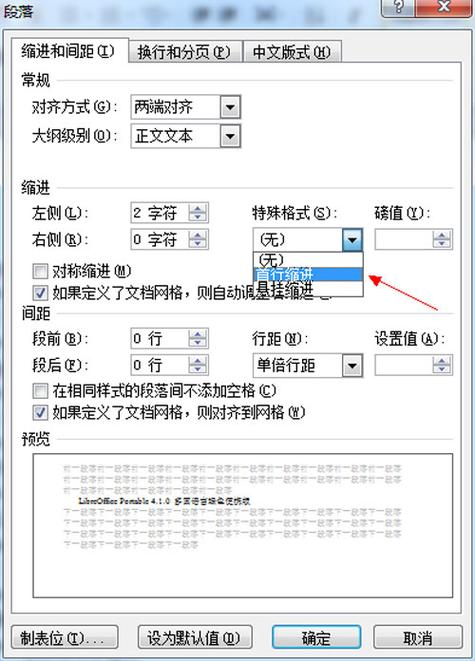
(图片来源网络,侵删)
通过Tab键:将光标放在段落开头,按下Tab键即可缩进两个字符,这种方法简单快捷,但需要逐个段落设置。
通过“段落”对话框:选择要调整的段落(或全选整篇文档),然后点击“开始”选项卡下的“段落”组右下角的扩展按钮,打开“段落”对话框,在“特殊格式”下拉菜单中选择“首行缩进”,并设置缩进值(如2字符),然后点击“确定”。
通过标尺:如果界面中没有显示标尺,可以在“视图”选项卡中勾选“标尺”,鼠标定位到需要缩进的段落,如果是多个段落,就全部选中,然后拖动标尺上的“首行缩进”倒三角按钮向右移动两个字符的距离。
2、悬挂缩进
选择要添加悬挂缩进的文本,转到“开始”选项卡下的“段落”对话框启动器,然后在“特殊”下选择“悬挂缩进”,并通过“By”字段调整缩进深度。
或者,选择文本后,右键单击选择“段落”,在“特殊格式”下选择“悬挂缩进”,并设置缩进值。
3、左缩进与右缩进
左缩进:指段落的所有行的左侧同时缩进,可以通过拖动标尺下方的矩形(不包含三角形)向右拖动来实现。
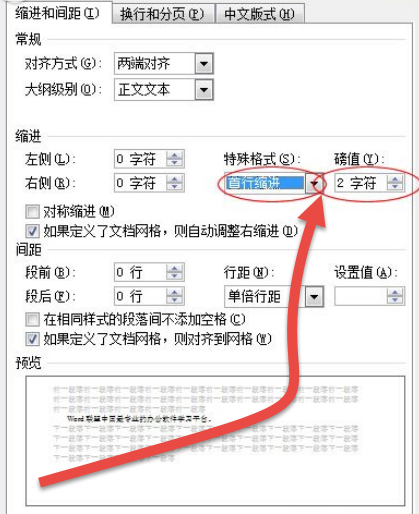
(图片来源网络,侵删)
右缩进:指段落的所有行的右侧同时缩进,在Word中,右缩进通常较少使用,且直接通过标尺操作可能不太直观,如果需要设置,可能需要通过更复杂的排版技巧或使用其他工具来实现。
方法均适用于Microsoft Word的不同版本,包括Word 2019、Word 2021等,在进行缩进设置时,建议先查看当前Word版本的具体功能和界面布局,以便更准确地找到相关选项。
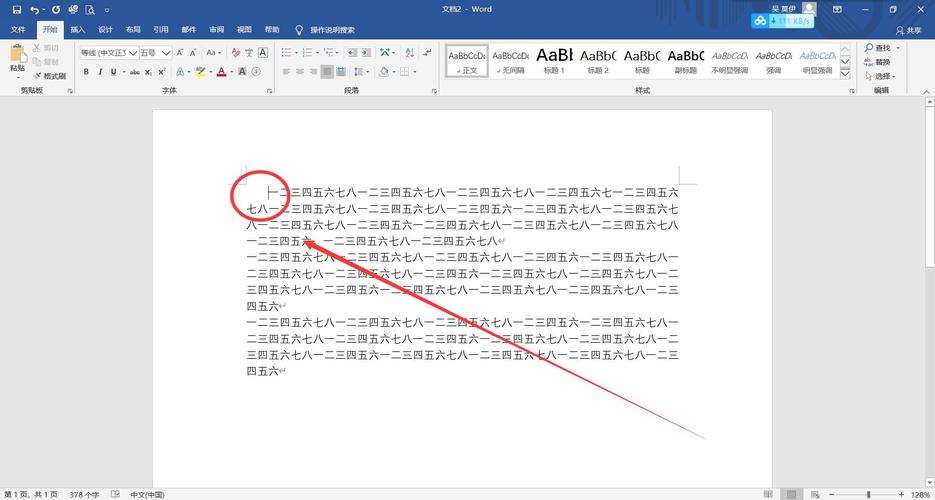
(图片来源网络,侵删)









评论列表 (1)
Word中设置缩进的方法包括通过Tab键、段落对话框和标尺进行首行缩进的简单快捷操作,悬挂缩放可以通过调整特殊格式下的选项来实现,左右两侧同时的左右伸缩可通过拖动相应位置实现或复杂排版技巧完成设定值即可达到效果不同版本的操作方式类似但具体功能和界面布局有所不同在设置时需注意查看当前版本的说明进行操作图片仅供参考可根据实际需求选择适合的方式进行调整和优化以达到理想的文档编辑状态
2025年06月03日 05:20